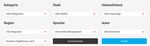Wie nutze ich die Filterfunktion der Beiträge zu den Kulturschätzen von CODANEC?
←
→
Transkription von Seiteninhalten
Wenn Ihr Browser die Seite nicht korrekt rendert, bitte, lesen Sie den Inhalt der Seite unten
Wie nutze ich die Filterfunktion der Beiträge zu den Kulturschätzen von CODANEC?
Kennen Sie schon unsere wunderbare Sammlung an Kulturschätzen aus ganz Europa?
Suchen Sie nach einem bestimmten Beitrag? Sie möchten sehen, was aus einem bestimmten Land
eingesendet wurde? Oder kennen Sie den Verfasser / die Verfasserin eines Beitrags und möchten
speziell nach dieser Person suchen? Dann nutzen Sie unsere Such- und Filterfunktion der CODANEC-
Beiträge. Schritt für Schritt möchten wir Ihnen erklären, welche Suchfunktionen es gibt und wie Sie
diese nutzen können.
1. Gehen Sie auf www.codanec.eu
Wählen Sie im Menü unter „Mein kultureller Schatz“ den Menüpunkt „Kulturschätze“
aus. Sie gelangen anschließend auf die Sammlung der eingesendeten Kulturschätze.
Falls Ihre Webseite nicht auf Deutsch erscheint: Sie können die Sprache der Webseite ändern und sie
sich auf Deutsch anzeigen lassen. Klicken Sie dazu ganz rechts oben im Sprachmenü „Select language"
auf Deutsch:
Unter Umständen müssen Sie die Anzeige Ihres Browsers verkleinern, um das Sprachmenü sehen zu
können. Dies tun Sie entweder, indem Sie
1a) in Ihrem Browser auf „Ansicht", dann auf „Zoom", und dann auf „verkleinern" gehen oder
b) die Taste „Strg" gedrückt halten und dazu durch Drücken der Taste „-" die Ansicht schrittweise
verkleinern.
Voreingestellte Sprache ist Englisch. Wenn Sie sich die Seite wieder auf Englisch anzeigen lassen
wollen, aktivieren Sie „Translation Turned-Off".
2. Auf der Übersichtsseite mit der Überschrift „Kulturschätze" sind nun alle Beiträge zu
finden, die bei uns eingegangen sind.
Und die kann man durchsuchen - anhand sogenannter Filter.
Die Beiträge sind also anhand der Filter „Kategorie", „Stadt", „Herkunftsland", „Region", „Sprache"
und „Autor" kategorisiert und so kann die Suche eingegrenzt werden. Es folgt eine kurze
Beschreibung der einzelnen Filter:
• „Kategorie": Kategorie der Beiträge (z.B. Tradition, Tanz, Religion & Kultur usw.) ➱
„Alle Kategorien" eingestellt lassen, wenn nicht nach Kategorien gesucht wird / sortiert
werden soll.
• „Stadt": Stadt, aus der der Beitrag stammt ➱ „Alle Städte" eingestellt lassen, wenn nicht nach
Städten gesucht wird / sortiert werden soll.
• „Herkunftsland": Land, aus dem der Beitrag stammt ➱ „Alle U rsprünge" eingestellt lassen,
wenn nicht nach Ländern sortiert werden soll.
• „Region": Region, aus der der Beitrag stammt (z.B. Banat, Baden-Württemberg...) ➱ „Alle
Regionen" eingestellt lassen, wenn nicht nach Regionen gesucht wird / sortiert werden soll.
• „Sprache": Sprache, in der der Beitrag vorhanden ist ➱ „Alle H erkunftssprachen" eingestellt
lassen, wenn nicht nach Sprachen gesucht wird / sortiert werden soll.
• „Autor": Name des Verfassers / der Verfasserin. ➱ „Alle Elem ente" eingestellt lassen,w enn
nicht nach bestimmten Autor*innen gesucht werden soll.
2„Sortiere Ergebnisse nach" = Nun kann (!) ausgewählt werden, ob die Beiträge nach Datum
oder in alphabetischer Reihenfolge angezeigt werden sollen, nämlich...
o „Datum absteigend / Datum aufsteigend": Die Beiträge werden nach ihrem
Einstellungsdatum sortiert angezeigt.
o „Titel absteigend / Titel aufsteigend": Die Beiträge werden alphabetisch sortiert
angezeigt.
➱„Sortiere Ergebnisse nach" eingestellt lassen, wenn die Beiträge nicht geordnet angezeigt
werden sollen.
Übrigens: Anhand der Zahl in Klammern können Sie auch erkennen, wie viele Beiträge
bereits existieren, die diesem Filter zugeordnet wurden:
3. Wie nutzen Sie die verschiedenen Filterfunktionen?
Filter auswählen, ggf. eine „Sortiere Ergebnisse nach"-Methode auswählen ➱ durch
Klicken auf den blauen „Suche"-Button die Suche starten.
Es ist möglich einen oder auch mehrere Filter zu nutzen, um die Suche einzugrenzen (also
beispielsweise sowohl bei „Stadt" als auch bei „Kategorie" etwas auszuwählen). Innerhalb eines
3Filters kann allerdings nur eine Sache ausgewählt werden - es kann also beispielsweise nicht nach
zwei oder drei Städten oder mehreren Autor*innen gezielt gleichzeitig gesucht werden.
Einige Beispiele folgen weiter unten.
Wichtig: möchten Sie nach Autorennamen filtern müssen Sie beachten, dass diese zum Teil
nach Nachnamen, zum Teil nach Vornamen sortiert sind.
Möchten Sie die Beiträge nach Einstellungsdatum oder Titelname sortieren, können Sie dies
unter „Sortiere Ergebnisse nach“ einstellen und anschließend wieder den blauen „Suche“-
Button klicken:
Anschließend werden die Beiträge zur Auswahl auf dem unteren Teil der Seite angezeigt:
Möchten Sie die gesamte Suche zurücksetzen, wählen Sie den schwarzen „Zurücksetzen“-
Button aus – die Seite wird neu geladen und befindet sich wieder im Ausgangszustand.
Wichtig: vor jeder neuen Suche muss Zurücksetzen gedrückt werden!
42) Suche nach ...
• Texten aus Rumänien,
• in allen Herkunftssprachen,
• aus der Stadt Timișoara.
Dabei wurde zuerst „Rumänien" als Herkunftsland ausgewählt, weil sich dann die „Städte"-Liste
automatisch anpasst - deshalb werden bei „Stadt" nur noch Städte in Rumänien angezeigt. :)
Da hinter Timișoara eine 17 steht, ist klar, dass die Suche 17 Ergebnisse herausfiltern wird!
63) Suche nach Festen aus Serbien.
Außerdem können Sie über die Kartenfunktion direkt Beiträge eines bestimmten Landes
auswählen. Dazu können Sie auch in die Karte hinein- oder hinauszoomen, um einen
besseren Überblick zu bekommen. Gehen Sie auf eine der blauen Ortsmarkierungen, dann
wird bereits der Titel des Beitrags angezeigt und mit Klicken auf diesen Titel werden Sie auf
die jeweilige Seite weitergeleitet:
8Vorgehen:
1I Vergrößern der Karte durch Mausklick auf das Pluszeichen.
2) Wenn Sie die Maus über die Karte bewegen, erscheint eine schwarze Hand.
3) Wenn Sie dann die Maus klicken und gedrückt halten (!), ändert die Hand ihre Farbe, sie wird
weiß. Wenn Sie nun die Maus bewegen, können Sie die Karte verschieben.
4) Wenn Sie die Maus nun wieder loslassen, können Sie mit der Maus über die Karte gleiten (ohne
klicken!). Wenn Sie über einen blauen Punkt gleiten, erscheint ein kleines weißes „Schild" mit dem
Namen des Beitrags, der sich unter dem blauen Punkt verbirgt.
5) Wenn Sie nun dieses weiße Schild anklicken, gelangen Sie zu dem Beitrag.
Leider gibt es von der weißen und der schwarzen Hand keine Screenshots, da sie auf denen nicht
erscheinen... hoffentlich ist auch so verständlich.
Viel Spaß beim Entdecken der Kulturschätze!
Noch Fragen? Gerne helfen wir Ihnen unter info@ileu.net
9Sie können auch lesen